إعداد البيانات إلى جانب تحويل البيانات
ينطبق على: Azure Data Factory
Azure Data Factory  Azure Synapse Analytics
Azure Synapse Analytics
تلميح
جرب Data Factory في Microsoft Fabric، وهو حل تحليلي متكامل للمؤسسات. يغطي Microsoft Fabric كل شيء بدءا من حركة البيانات إلى علم البيانات والتحليلات في الوقت الحقيقي والمعلومات المهنية وإعداد التقارير. تعرف على كيفية بدء إصدار تجريبي جديد مجانا!
يتيح لك تبادل البيانات في مصنع البيانات إنشاء عمليات مزج تفاعلية من Power Query محلياً في وحدة التغذية التلقائية للمستندات ثم تنفيذ تلك المزج على نطاق واسع داخل مسار ADF.
إنشاء Power Query activity
توجد طريقتان لإنشاء Power Query في Azure Data Factory. إحدى الطرق هي النقر فوق أيقونة علامة الجمع وتحديد Power Query في جزء موارد المصنع.
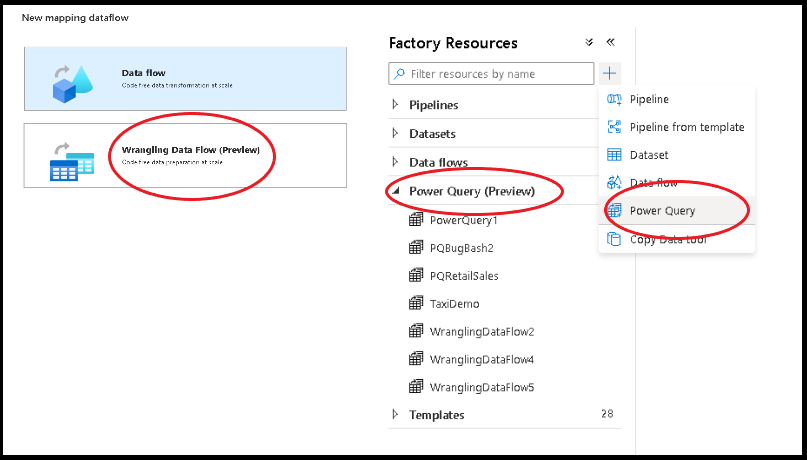
الطريقة الأخرى موجودة في جزء الأنشطة في لوحة المسار. افتح أكورديون Power Query واسحب نشاط Power Query إلى اللوحة.
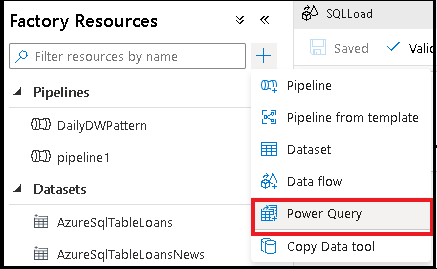
تأليف نشاط تحويل بيانات Power Query
أضف مجموعة بيانات المصدر لمزج Power Query. يمكنك إما اختيار مجموعة بيانات موجودة أو إنشاء واحدة جديدة. بعد حفظ عملية المزج الخاصة بك، يمكنك بعد ذلك إنشاء مسار، وإضافة نشاط تشابك بيانات Power Query إلى البنية الأساسية لبرنامج ربط العمليات التجارية الخاصة بك وتحديد مجموعة بيانات المتلقي لإخبار ADF بمكان وصول بياناتك. بينما يمكنك اختيار مجموعة بيانات مصدر واحدة أو أكثر، لا يُسمح إلا بمغسلة واحدة في هذا الوقت. يعد اختيار مجموعة بيانات التجمع أمراً اختيارياً، ولكن يلزم توفر مجموعة بيانات مصدر واحدة على الأقل.
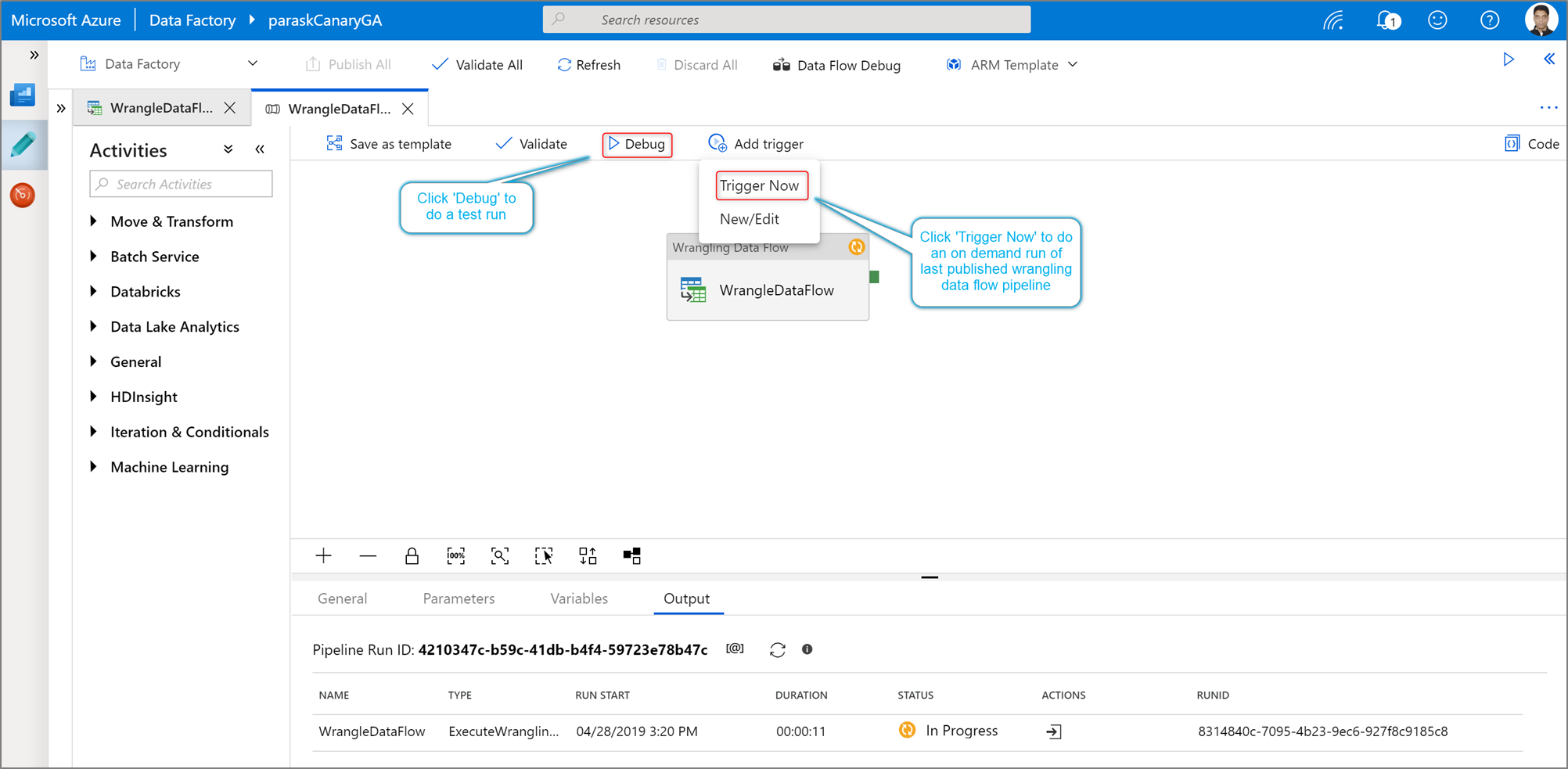
انقر فوق إنشاء لفتح محرر مزج Power Query Online.
أولاً، ستختار مصدر مجموعة بيانات لمحرر Mashup.
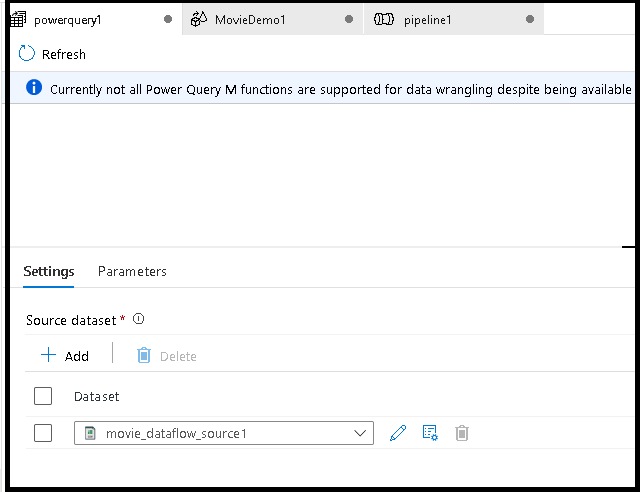
بمجرد الانتهاء من إنشاء Power Query الخاص بك، يمكنك حفظه ثم إنشاء مسار. تحتاج إلى إضافة المزج كنشاط إلى البنية الأساسية لبرنامج ربط العمليات التجارية الخاصة بك. هذا هو الوقت الذي ستقوم فيه بإنشاء/تحديد مجموعة بيانات المتلقي للحصول على بياناتك. يمكنك أيضا تعيين خصائص مجموعة بيانات المتلقي بالنقر فوق الزر الثاني على الجانب الأيسر من مجموعة البيانات المغرقة. تذكر تغيير "خيار القسم" ضمن "تحسين" إلى "قسم واحد" إذا كنت تريد فقط الحصول على ملف إخراج واحد.
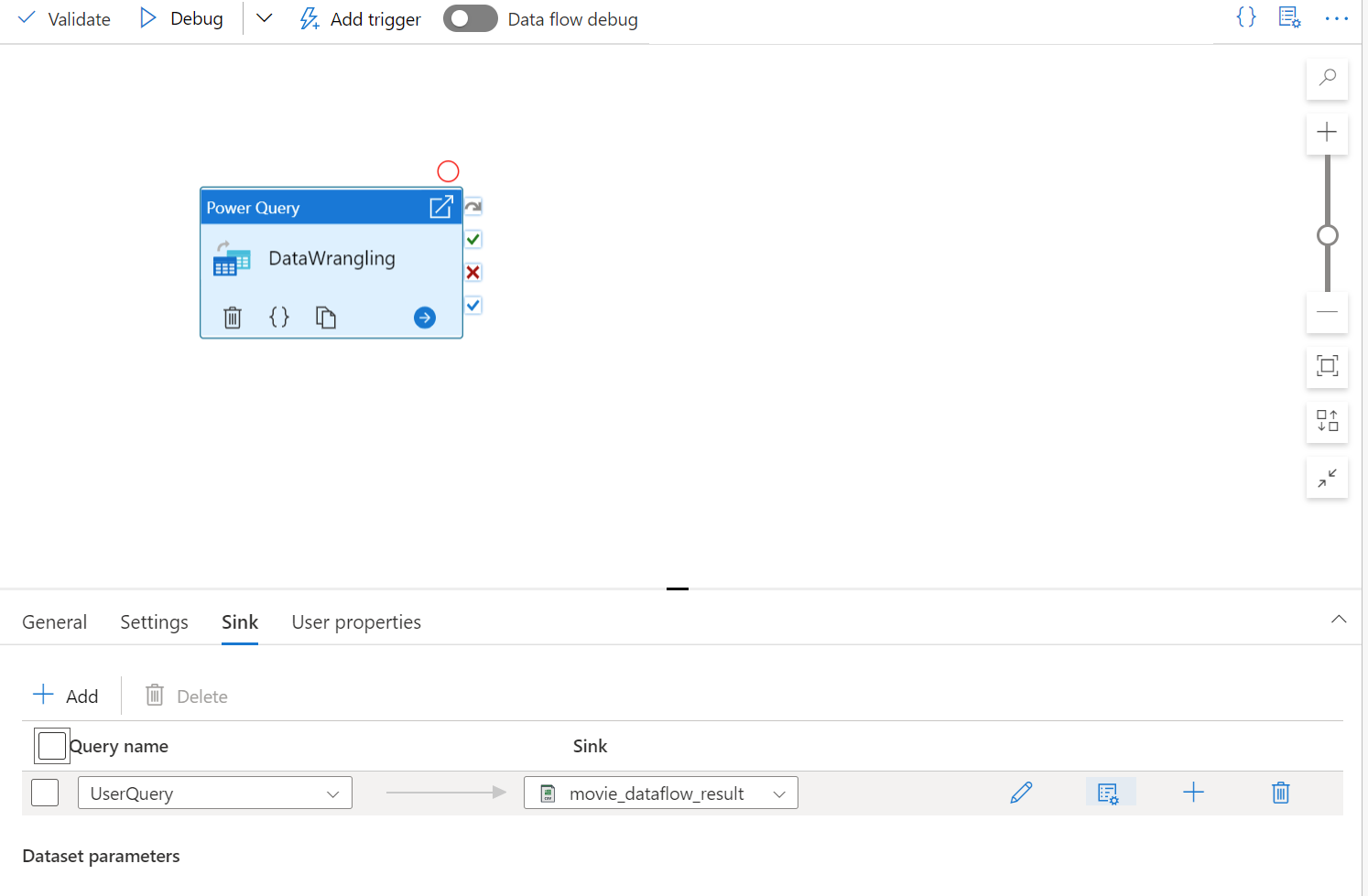
قم بتأليف Power Query الخاص بك باستخدام إعداد البيانات دون تعليمات برمجية. للحصول على قائمة الدالات المتوفرة، راجع دوال التحويل. يحول ADF البرنامج النصي M إلى برنامج نصي لتدفق البيانات بحيث يمكنك تنفيذ Power Query على نطاق واسع باستخدام بيئة Spark لتدفق بيانات Azure Data Factory.
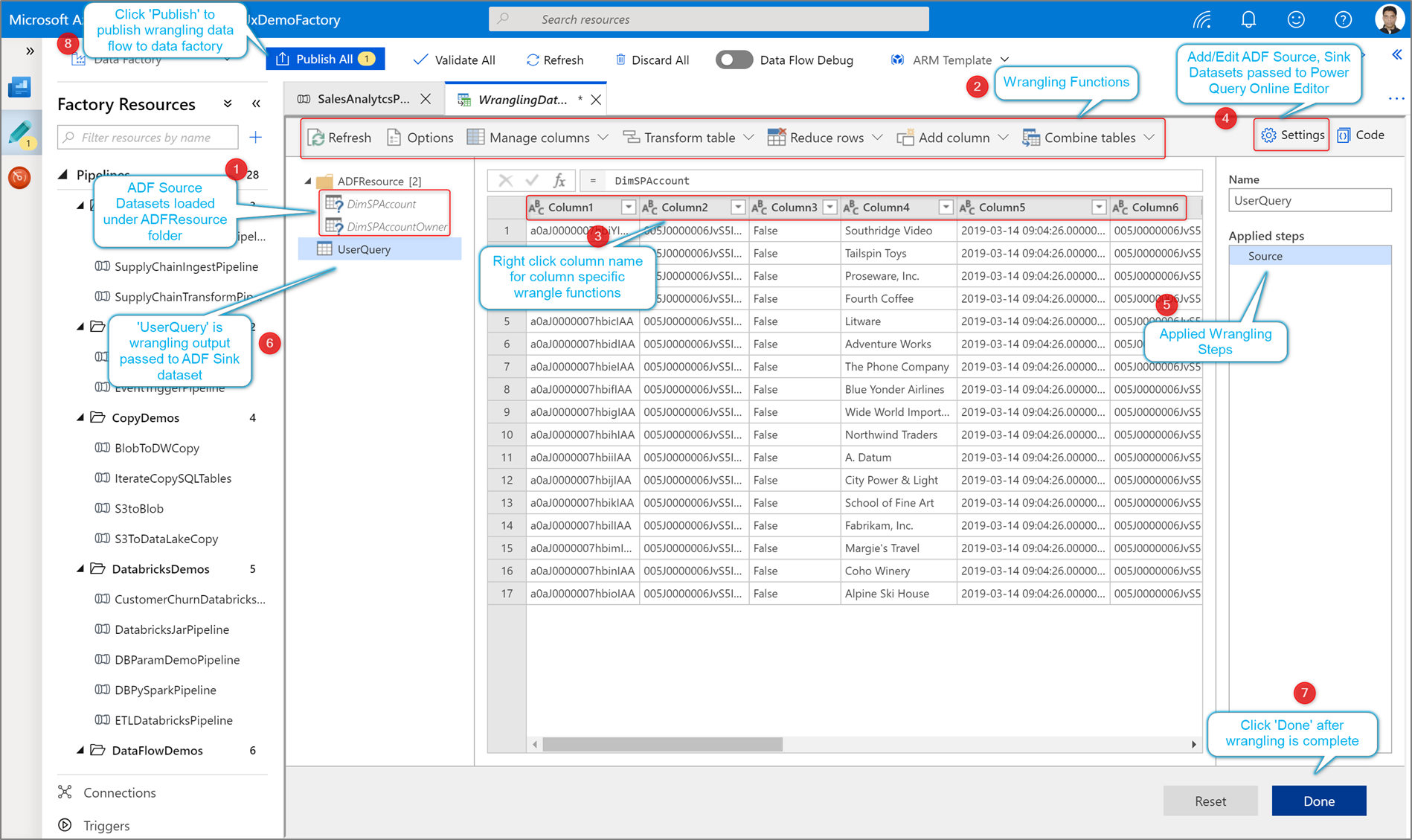
تشغيل نشاط تحويل بيانات Power Query ومراقبته
لتنفيذ تشغيل تتبع أخطاء البنية الأساسية لبرنامج ربط العمليات التجارية لنشاط Power Query، انقر فوق Debug في لوحة البنية الأساسية لبرنامج ربط العمليات التجارية. بمجرد نشر البنية الأساسية لبرنامج ربط العمليات التجارية الخاصة بك، يقوم المشغل الآن بتنفيذ تشغيل عند الطلب لآخر مسار منشور. يمكن جدولة المسارات Power Query باستخدام جميع مشغلات Azure Data Factory الحالية.
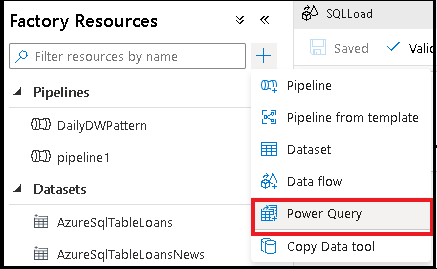
انتقل إلى علامة التبويب Monitor لتصور إخراج تشغيل نشاط Power Query الذي تم تشغيله.
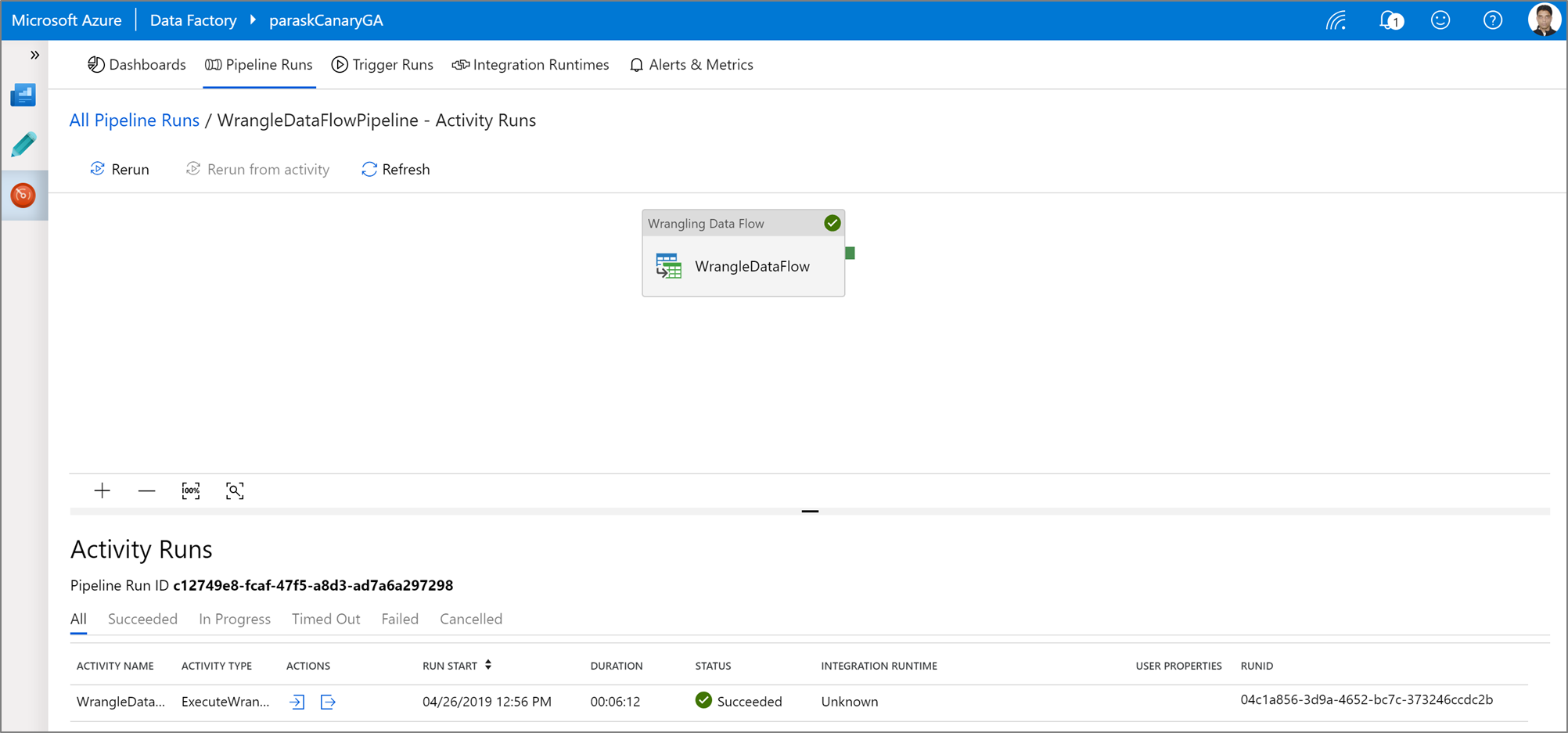
المحتوى ذو الصلة
تعرف على كيفية إنشاء تدفق بيانات التعيين.
الملاحظات
قريبًا: خلال عام 2024، سنتخلص تدريجيًا من GitHub Issues بوصفها آلية إرسال ملاحظات للمحتوى ونستبدلها بنظام ملاحظات جديد. لمزيد من المعلومات، راجع https://aka.ms/ContentUserFeedback.
إرسال الملاحظات وعرضها المتعلقة بـ